MP4 til DVD -konverter: Sådan konverteres filer med Nero Vision
Nero Vision er den nemmeste måde at brænde dine MP4 -videoer til DVD. Videokameraer, mobiltelefoner, videoer fra nettet - næsten alle er tilgængelige i det mest populære videoformat MP4 og dets forskellige typer. Selvom moderne afspilningsenheder ikke burde have problemer med dette, er det stadig praktisk at bruge disse videoer Brænd til en simpel video -dvd ved hjælp af en konverter, som også uden problemer kan bruges på ældre DVD -afspillere kører. MP4 til DVD konvertering, dvs. konvertering af de forskellige MP4 formater til det fælles DVD format, kan udføres uden problemer.
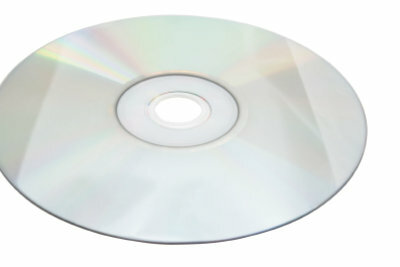
Hvad du har brug for:
- MP4 videooptagelser
- Nero vision
- optagelige tomme dvd'er
- Konvertering af MP4 -filer til populært DVD -format er særlig kraftfuld i dag på grund af computer blive hurtig og let. Afhængigt af din smag er der mange programmer til dette, hvad enten det er freeware eller betalte programmer.
- En af de mest kendte, Nero Vision, er en del af den stadig mere omfattende Nero -brændingssoftware. Hvis du ikke allerede har dette, kan du også søge efter Nero Vision på Internettet, da det er software også som en gratis prøveversion eller ældre versioner kan downloades gratis. De grundlæggende funktioner er tilstrækkelige til den enkle "MP4 til DVD" konvertering.
Det er meget let at konvertere "MP4 til DVD"
- Hvis du ikke allerede har Nero Vision, skal du søge efter Nero Vision på Internettet. Du kan downloade den nyeste prøveversion direkte fra producentens websted. efter du har registreret dig der.
- Installer softwaren. Efter installationen vil du se Nero Vision -programmet efter at have klikket på startknappen på proceslinjen. Start programmet.
- Vælg Nero Vision -oversigtsskærmen "Video og Foto "ved at klikke på det tilhørende ikon. Under følgende muligheder skal du klikke på "Lav din egen DVD"
- Nu går du ind i en skærmhvor du kan kompilere dit DVD -projekt. Du kan derfor læse "Untitled Project" øverst til venstre. På højre side har du forskellige handlinger at vælge imellem, menuoverskriften lyder: "Hvad vil du gerne gøre?".
- Da du vil brænde eksisterende MP4 -filer som video -DVD, skal du vælge den anden mulighed: "Tilføj videofiler". Som med brænding af en data -DVD kan du nu vælge de ønskede MP4 -filer, der skal tilføjes til projektet. Når du har valgt en fil, vender du tilbage til projektskærmen. Nederst på skærmen kan du se, hvor meget plads dine videodata vil optage på dvd'en. Afhængigt af størrelsen kan du brænde forskellige MP4 -filer til en DVD på samme tid, indtil den er fuld.
- Hvis filerne er større end det indsatte medium, tilbyder programmet dig automatisk at krympe dem til den korrekte størrelse. Men husk, at dette kan gå på bekostning af kvalitet. Programmet konverterer "MP4 til DVD" automatisk.
- Klik på knappen "Næste" nederst til højre for at gå til det andet trin. Nu kan du give din nye DVD en passende DVD -menu. Indstillingsmulighederne her er forskellige og lader din kreativitet løbe frit. Især hvis du vil oprette en dvd med mange af dine egne ferievideoer, bør du få en her Eksperimenter lidt senere for at få den mest atmosfæriske og behagelige adgang til filmene at have. Men hvis du kun har en stor fil, er de automatiske forudindstillinger generelt tilstrækkelige til senere afspilning. En stilfuld DVD -menu med en passende baggrund ser også bedre ud her.
- Hvis du er tilfreds med den menu, du selv har oprettet, skal du klikke på "Næste" for at gå til preview -skærmen. Der kan du bruge en virtuel fjernbetjening til at prøve, hvordan dvd'en og din selvfremstillede valgskærm vil se ud senere på fjernsynet. Hvis du er utilfreds, kan du vende tilbage til det forrige trin med knappen "tilbage".
- Hvis du er enig i dit første værk, skal du klikke på "Næste" igen, og du kommer til det sidste trin, hvor du brænder DVD'en. Hvis du er tilfreds med de grundlæggende brændingsindstillinger, skal du blot klikke på "Brænd" i nederste højre hjørne, og din første video -dvd bliver brændt. Hvis du endnu ikke har indsat et passende emne, vil programmet bede dig om at gøre det på forhånd.
- Efter den vellykkede brændingsproces kan du teste din video -DVD på din egen DVD -afspiller for første gang!
Afspil MP4 på DVD -afspiller - sådan gør du
Du kan afspille MP4 -filer på en DVD -afspiller, hvis du har en enhed ...
Hvor nyttig finder du denne artikel?

